Lo strumento di sblocco PDF Smallpdf è uno strumento basato su browser per aiutare a decriptare i file PDF protetti con password in cui la password è stata dimenticata. Decrittografa la password e converte un PDF protetto con password in uno accessibile a tutti. Lo strumento è relativamente semplice da usare, ma poiché alcune delle altre funzioni avanzate del sito richiedono un abbonamento premium che non è molto economico, potresti anche essere interessato ad altre opzioni di sblocco PDF online e offline o software di sblocco PDF. Diamo un'occhiata al piccolo dispositivo di rimozione password pdf prima di esplorare altre scelte.
In questo articolo
Parte 1: Come può Smallpdf sbloccare PDF? Guida dettagliata
Smallpdf utilizza un semplice processo per farlo. Tuttavia, è diverso dalla maggior parte degli sblocctori di PDF perché è uno strumento di superamento delle password legittimo che elimina le password dai PDF e ne consente l'accesso. Naturalmente, questo si presta ad un abuso da persone senza scrupoli. Il motivo per cui ciò è possibile è che la casella di controllo che dichiara di essere il proprietario del documento in questione non viene convalidata in nessun momento, il che significa che chiunque può affermare che il documento gli appartiene o che ha il diritto di accedere al suo contenuto.
Tuttavia, se sei in difficoltà a conservare vecchi file per i quali qualcun altro ha impostato la password e non riesci più ad accedervi, questo potrebbe essere lo strumento di sblocco PDF giusto da provare.
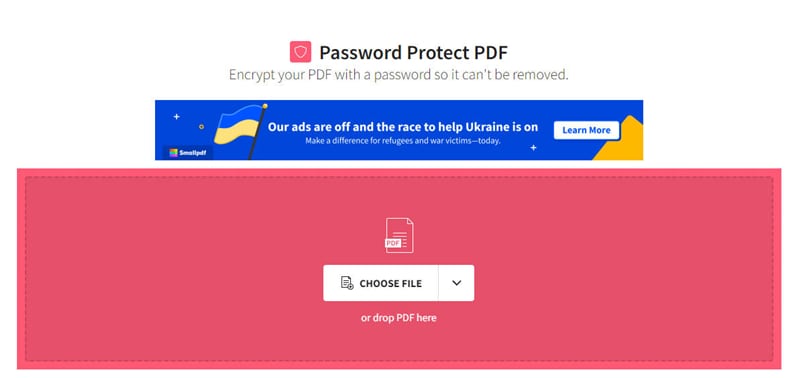
Passo 1 Caricare il PDF all'URL per la pagina Smallpdf Sblocca PDF con un movimento trascina e rilascia o utilizzando il pulsante Scegli file.
Passo 2 Nella pagina successiva, selezionare la casella di controllo che dichiara di avere il diritto di sbloccare il file.
Passo 3 Infine, cliccare Scarica per salvare il PDF non protetto nella posizione desiderata.
Parte 2: Alternativa online a Small PDF Password Remover

HiPDF è molto simile a Smallpdf ma offre numerosi strumenti per l'elaborazione di PDF e immagini. Il processo di sblocco non è lo stesso in quanto è necessario conoscere la password per rimuoverlo. In questo senso, HiPDF impedisce a chiunque di abusare del servizio e sbloccare file che non sono autorizzati a visualizzare o modificare. Puoi utilizzare questo servizio per sbloccare qualsiasi file a cui hai la password per accedere - ti aiuta a convertire il file da un file protetto in un PDF ad accesso aperto.
Caratteristiche principali
● Conversione e ottimizzazione dei file
● Gestione di file e pagine
● Compressione PDF
● Ritaglio, estrazione di immagini e altri strumenti di immagine
● PDF in file MS Office con OCR (output di file modificabile o ricercabile)
Come utilizzare lo strumento HiPDF sbloccatore di PDF

Passo 1 Caricare il PDF bloccato nello strumento di sblocco PDF HiPDF utilizzando il pulsante o trascinandolo nell'interfaccia del browser.
Passo 2 Inserire la password quando ti viene richiesto di farlo.
Passo 3 Cliccare Sblocca e attendere il completamento del processo.
Passo 4 Premere Scarica e salvare il file sull'unità locale.
Parte 3: PDFelement, più di uno sblocco PDF offline
PDFelement È uno strumento completo di gestione dei documenti specializzato in flussi di lavoro di documenti PDF. Offre una gamma completa di funzionalità che includono tutto, dalla creazione di un PDF da una pagina vuota ad azioni complesse come la traduzione linguistica, l'OCR e il riconoscimento dei campi modulo. Viene spesso pubblicizzato come l'alternativa più economica ad Adobe Acrobat, il che la dice lunga perché la reputazione di Acrobat è difficile da eguagliare.
Indipendentemente da ciò, PDFelement offre un'esperienza più facile da usare a un prezzo molto più basso e con tutte le funzionalità che normalmente si trovano in Acrobat DC o Pro DC. La cosa bella è che le nuove versioni vengono costantemente rilasciate a cadenza regolare. Wondershare, la società madre del marchio PDFelement, prende i feedback degli utenti, li analizza e li utilizza per sviluppare funzionalità ed esperienze che gli utenti stanno cercando. Questa è la formula magica di PDFelement.
Diamo un'occhiata a come usarlo come software di sblocco PDF che è solo una delle sue molte funzionalità.
Passo 1 Importare il tuo PDF protetto in PDFelement utilizzando il pulsante Apri PDF, il simbolo della scheda + o semplicemente trascinando il file e rilasciandolo nell'interfaccia di PDFelement.

Passo 2 Quando viene visualizzato un messaggio che indica che il PDF è bloccato con una password, cliccare Abilita modifica nella barra di notifica blu.

Passo 3 Inserire la password e cliccare OK. Una volta in modalità di modifica, cliccare Proteggi in alto e quindi su Imposta password nella barra degli strumenti appena sotto (barra degli strumenti secondaria basata sul contesto).

Passo 4 Deselezionare la casella per la password e quindi il pulsante blu nella parte inferiore della casella.
Passo 5 Puoi utilizzare File → Salva con nome per salvare il file non protetto.
Facoltativamente, puoi anche convertirlo in Word ed eseguire una serie di altre azioni. Vediamo cos'altro puoi fare con PDFelement al tuo fianco.
Caratteristiche principali di PDFelement
Editing completo - Modifica qualsiasi tipo di contenuto all'interno di un PDF con facilità. È semplice: andare in modalità di modifica (come mostrato sopra) e quindi aggiungere o rimuovere contenuto o modificarlo.
Creazione PDF - Crea PDF da oltre 300 tipi di file con un alto grado di precisione. Il layout originale, i font e altre caratteristiche verranno mantenute nel file convertito; è anche più veloce della maggior parte degli altri strumenti e completerà il processo più velocemente.
Conversione PDF - Con lo stesso livello di precisione, puoi anche utilizzare PDFelement per convertire i file PDF in altri formati popolari come testo, immagini, HTML, eBook, ecc.
Gestione dei moduli - Tutte le tue esigenze di creazione e compilazione del modulo saranno soddisfatte. In effetti, puoi persino convertire moduli statici o non dinamici in moduli interattivi e compilabili ed estrarre i dati dei campi modulo con le funzionalità avanzate di PDFelement.
Strumenti di collaborazione - Collaborare con colleghi e colleghi è facile quando hai gli strumenti giusti, come annotazioni, condivisione, stampa, integrazione in cloud, confronto di documenti, traduzione e molte altre funzionalità.
Organizzazione di pagine e file - Compila o divide i PDF liberamente e facilmente; organizza le pagine PDF con la funzione di estrazione, aggiunta, eliminazione, sostituzione, copia o rotazione; crea portafogli PDF sbalorditivi e ben organizzati con lo strumento di unione specializzato.
Sicurezza - Dalla sicurezza della password (e, naturalmente, lo strumento di sblocco PDF) alla redazione alla protezione della filigrana - PDFelement ha ciò di cui hai bisogno per stare tranquillo e mantenere riservate le tue informazioni mentre le invii su Internet.
Processi avanzati - L'elaborazione in batch ti aiuta a raddoppiare la tua produttività; l'OCR con supporto multilingue ti aiuta a lavorare con culture diverse; l'estrazione dei dati e altri strumenti avanzati ti aiutano a rendere i tuoi flussi di lavoro più efficienti e snelli.
In conclusione
Come nota finale, è essenziale conoscere la distinzione tra i due principali tipi di strumenti di sblocco PDF. Lo strumento di sblocco PDF Smallpdf, ad esempio, rimuove la password anche se non è nota, mentre HiPDF ti consente di farlo solo se sei il proprietario del documento e conosci la password. Dal punto di vista etico, spetta a te decidere quale strumento è meglio per te. Strumenti come HiPDF e persino PDFelement sono progettati per esigenze per le quali le password devono essere rimosse, in modo che l'utente non debba inserirle ogni volta che si accede al file.
 100% sicuro | Senza pubblicità |
100% sicuro | Senza pubblicità |

